Kako ustvariti uporabniško skupino Slack

Slack je odlično orodje za sodelovanje. Ste pripravljeni ustvariti uporabniško skupino? Ta vodnik vas vodi skozi postopek za to funkcijo premium načrta.
Ravni cen v QuickBooks 2013 so nekako čudne; omogočajo vam, da individualno prilagodite ceno artikla navzgor ali navzdol. Na primer, če ste se dogovorili, da boste za določeno stranko znižali izdelke za 10 odstotkov, lahko to preprosto storite tako, da uporabite raven cene, da ceno znižate za 10 odstotkov, kadar koli izdajate račun tej stranki.
Za uporabo ravni cen morate najprej nastaviti ravni cen z ukazom Seznam ravni cen v meniju Seznami. Ko nastavite ravni cen, prilagodite cene z uporabo ravni cen, ko ustvarite račun.
Če želite ustvariti raven cene, izberite ukaz Seznami→ Seznam ravni cen. Ko to storite, QuickBooks prikaže okno s seznamom cen. Če želite ustvariti raven cene, kliknite gumb Raven cene in nato v meniju Raven cene izberite ukaz Novo. QuickBooks prikaže okno Nova raven cene.
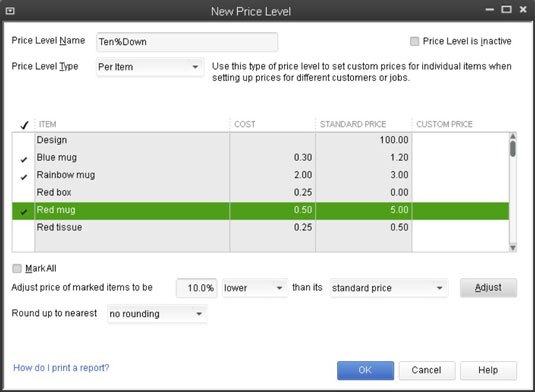
Poimenujte spremembo ravni cen z uporabo polja Ime ravni cene. Izberite artikle, za katere želite uporabiti raven cene, tako da jih kliknete. (QuickBooks označi izbrane artikle s kljukico.) Nato uporabite polja Prilagodi ceno označenih artiklov tako, da označite, da ta raven cene poveča ali zniža prodajno ceno za nekaj odstotkov višje ali nižje od standardne cene.
Na koncu uporabite spustni seznam Zaokroži na najbližje, da določite, ali in kako naj QuickBooks zaokroži svoje izračune. Slika, na primer, prikazuje spremembo ravni cen, ki zniža prodajno ceno za 10 odstotkov. Če kliknete gumb Prilagodi, QuickBooks prikaže prilagojeno ceno v stolpcu Cena po meri.
Če želite uporabiti raven cene, ustvarite račun na običajen način. Vendar pa kliknite stolpec Cena Vsaka za artikel, ki ga želite ponovno oceniti z uporabo ravni cene. Ko to storite, QuickBooks spremeni stolpec Cena Vsaka v spustni seznam.
Če kliknete puščični gumb, ki odpre spustni seznam, QuickBooks prikaže osnovno ceno in vse ravni cen. Če izberete raven cene, QuickBooks prilagodi ceno za spremembo ravni cen.
Na primer, če izberete 10-odstotno spremembo ravni cene, se cena dvigne s 4,50 USD na 4,05 USD. Z drugimi besedami, sprememba ravni cene »10 % navzdol« zniža privzeto ceno za 10 odstotkov ali 0,45 USD.

QuickBooks vam omogoča tudi nastavitev privzete ravni cene za stranko. Ko je nastavljena takšna privzeta raven cene, QuickBooks samodejno uporabi ustrezno raven cene, ko izberete to stranko. Polje Raven cene se prikaže na zavihkih Dodatne informacije v oknu Nova stranka in Uredi stranko.
Slack je odlično orodje za sodelovanje. Ste pripravljeni ustvariti uporabniško skupino? Ta vodnik vas vodi skozi postopek za to funkcijo premium načrta.
V QuickBooks 2010 za vodenje evidenc o svojih prodajalcih uporabljate seznam dobaviteljev. Seznam dobaviteljev vam omogoča zbiranje in beleženje informacij, kot so naslov prodajalca, kontaktna oseba itd. Ponudnika lahko dodate na svoj seznam prodajalcev v nekaj preprostih korakih.
QuickBooks 2010 računovodjem olajša delo z datotekami s podatki strank. Uporabite lahko funkcijo Računovodjevo kopiranje v QuickBooks, da svojemu računovodju preprosto pošljete po e-pošti (ali po pošti) kopijo podatkovne datoteke QuickBooks. Računovodjevo kopijo podatkovne datoteke QuickBooks ustvarite s svojo različico QuickBooks in pravim […]
Za vnos računa, ki ga prejmete od prodajalca, uporabite transakcijo računa QuickBook Online. QBO spremlja račun kot obveznost, ki je obveznost vašega podjetja – denar, ki ga dolgujete, vendar ga še niste plačali. Večina podjetij, ki vstopajo v transakcije z računi, to stori, ker prejmejo precejšnje število računov in […]
QuickBooks Online in QuickBooks Online Accountant vsebujeta orodje, imenovano Client Collaborator, ki ga lahko uporabite za komunikacijo s stranko o obstoječih transakcijah. Client Collaborator je dvosmerno orodje; vi ali vaša stranka lahko pošljete sporočilo, prejemnik sporočila pa lahko odgovori. Pomislite na Client Collaborator kot na način, da […]
Spoznajte Slack, ki vam omogoča komunikacijo in sodelovanje s kolegi znotraj in zunaj vaše organizacije.
Izračun stroškov na podlagi dejavnosti (na kratko ABC) je morda najboljša nova računovodska ideja v zadnjih treh desetletjih. Pristop je pravzaprav zelo preprost, če že uporabljate QuickBooks. Skratka, vse, kar naredite za implementacijo preprostega sistema ABC v QuickBooks, je to, kar počnete trenutno. Z drugimi besedami, samo še naprej spremljajte […]
QuickBooks ponuja več kot 100 računovodskih izkazov in računovodskih poročil. Do teh poročil pridete tako, da odprete meni Poročila. Meni Poročila razporedi poročila v približno ducat kategorij, vključno s podjetjem in financami, kupci in terjatvami, prodajo, delovna mesta ter časom in kilometrino. Za pripravo skoraj vseh poročil, ki so na voljo prek poročil […]
QuickBooks vam omogoča, da porabite manj časa za knjigovodstvo in več časa za vaše podjetje. Z uporabo bližnjic se boste po svojem računovodstvu premikali še hitreje in lažje.
Ko v QuickBooks vklopite sledenje razreda, je uporaba razredov res enostavna. Nastavite razrede za proizvodne ali storitvene linije, za katere želite izmeriti dobičkonosnost. Transakcije razvrstite kot tiste, ki ustrezajo določenemu razredu, tako kot so zabeležene (če lahko) ali po dejstvu (če morate […]







